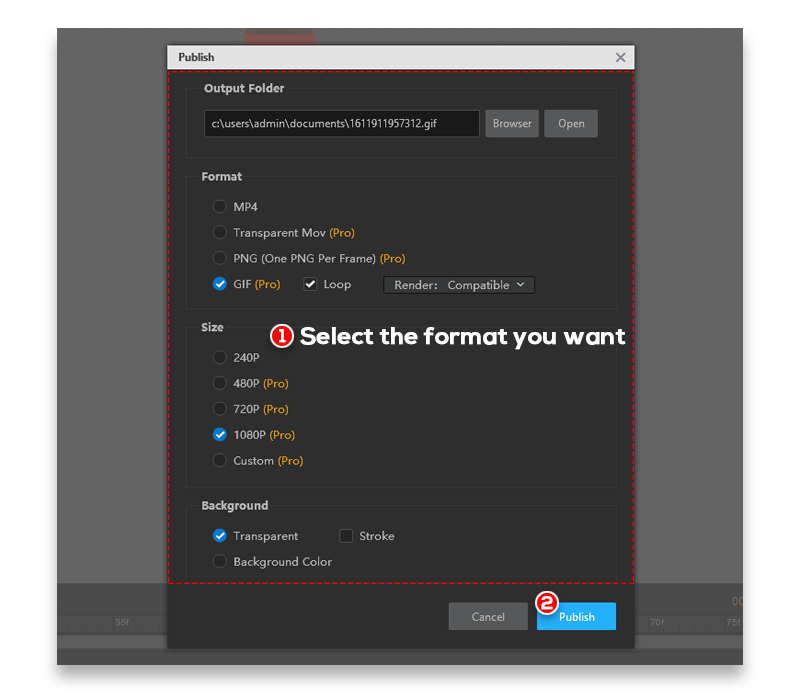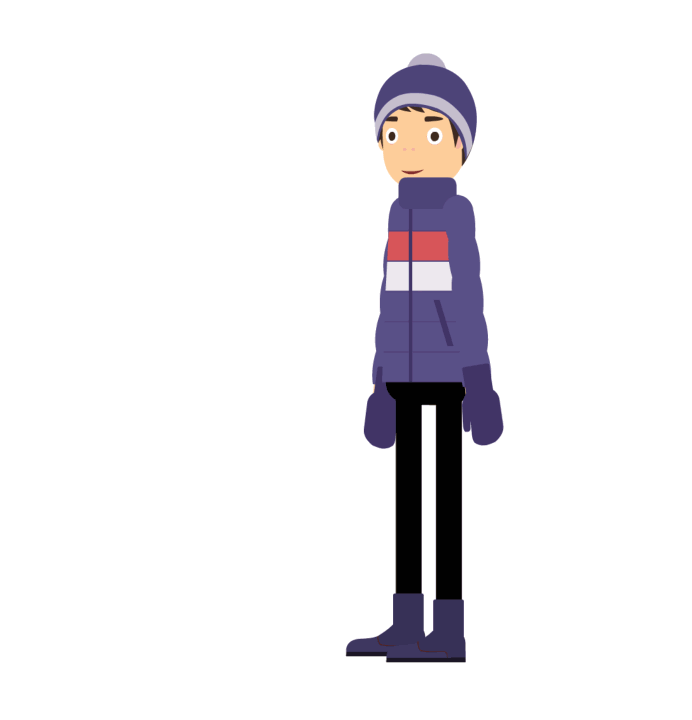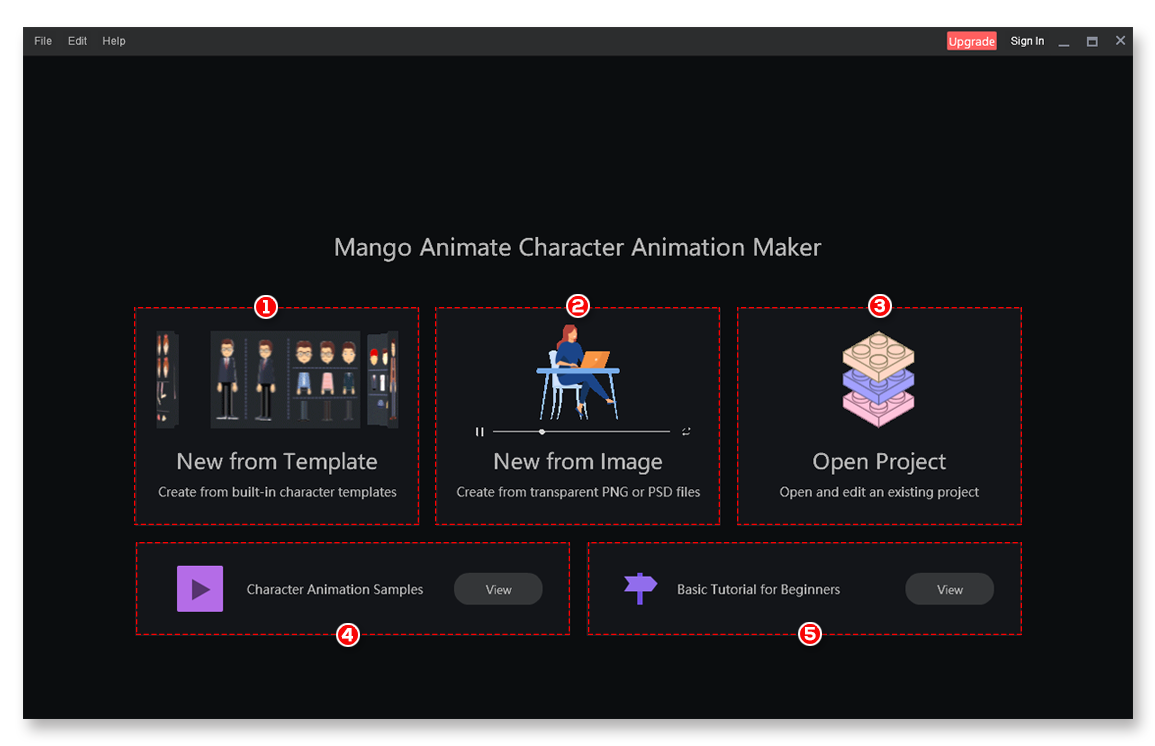Mango Animate Karakter Animasyon Oluşturucu'ya (Mango Animate CM) hoş geldiniz! Mango Animate CM, hareketli karakterler ve iskelet animasyonu yapmak için güçlü bir karakter animasyonu yazılımıdır. Mango Animate CM ile, herhangi bir statik görüntüyü dakikalar içinde ilgi çekici bir animasyon karakterine dönüştürebilirsiniz.
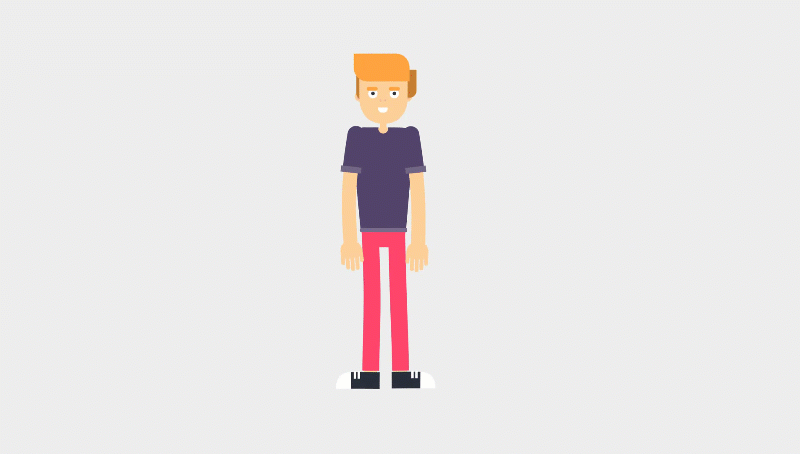
Bu eğitim size Mango Animate CM'ye başlamak için ihtiyacınız olan temel bilgileri ve basit 5 adımda karakterinizi nasıl oluşturacağınızı ve canlandıracağınızı gösterecek.
Bölüm 1: Kurulum ve Kayıt #
Mango Animate CM'yi İndirme
Mango Animate CM, Windows'de indirilebilir. Yazılımı şu adresten indirebilirsiniz:
Yeni Hesap Oluşturma
Kurulum tamamlandıktan sonra, yeni bir hesap oluşturmak için aşağıdaki seçenekleri kullanabilirsiniz:
- Mango Animate'e gidin üye olmak sayfa
- Kayıt olmak Google/Facebook hesabınızla
- Mango Animate CM içinde yeni bir hesap oluşturun
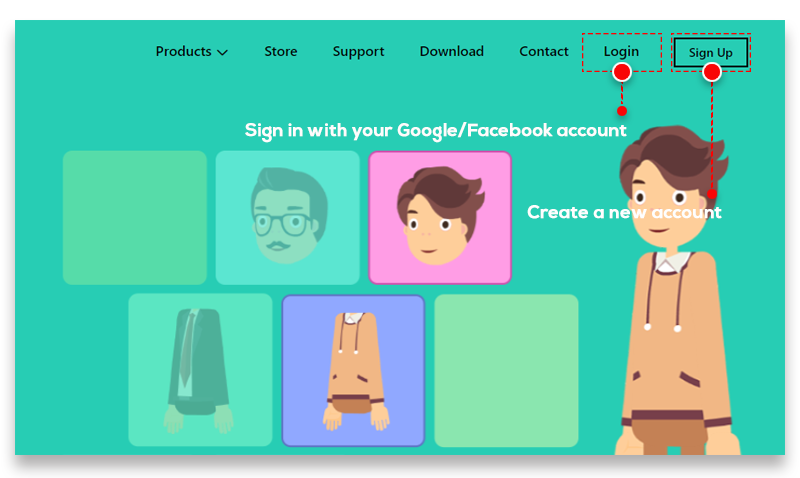
Bölüm 2: Kullanıcı Arayüzü #
Başlangıç ekranı
Mango Animate CM'yi başlatırken bir Başlangıç Ekranı görünecektir. Yeni bir proje oluşturmak veya mevcut bir projeyi düzenlemek için seçenekler içerir.
1. Şablondan Yeni
Karakter şablonuna dayalı yeni bir proje oluşturun.
2. Resimden Yeni
PNG görüntüsünü veya PSD dosyasını temel alan yeni bir proje oluşturun.
3. Projeyi Aç
Mevcut bir Mango Animate CM projesini açın ve düzenleyin.
4. Karakter Animasyon Örnekleri
Önceden hazırlanmış karakter animasyonu şablonlarını görüntülemeye ve kullanmaya izin verin.
5. Yeni Başlayanlar İçin Temel Eğitim
Mango Animate CM'yi kullanmaya başlamak için temel eğitimlerin listesini görüntüleyin.
Ana ekran
Şablondan Yeni veya Karakter Animasyon Örnekleri düğmesine tıkladığınızda, aşağıdaki seçenekleri içeren Ana Ekran görüntülenir:
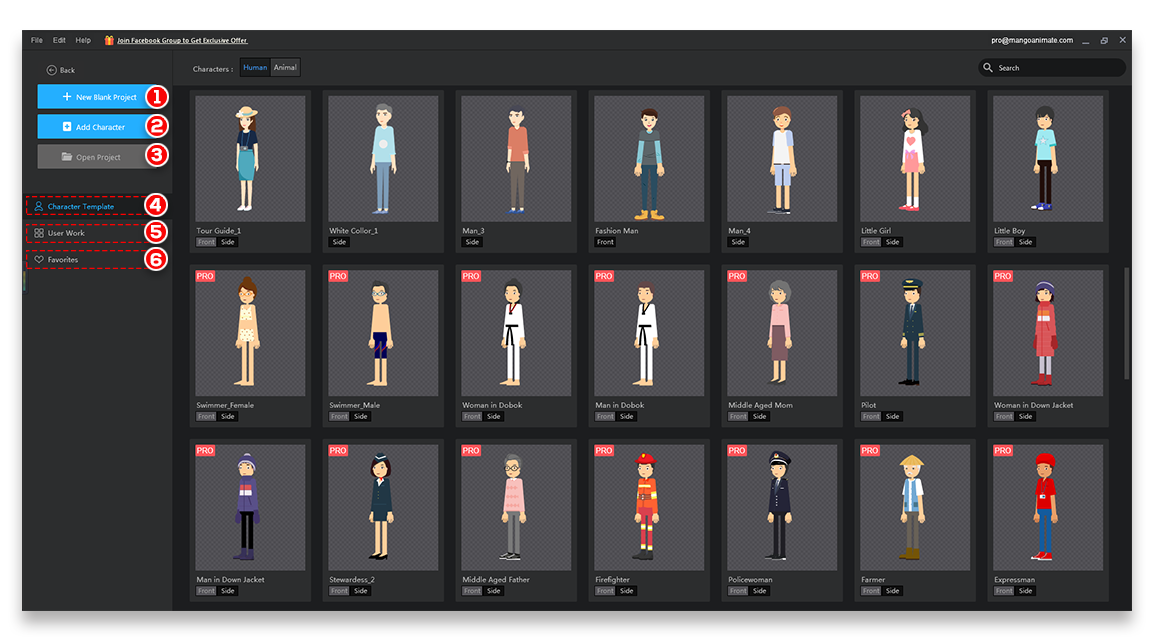
1. Yeni Boş Proje
Yeni bir boş proje oluşturun.
2. Karakter Ekle
Kendi karakterinizi içe aktarın.
3. Projeyi Aç
Mevcut bir Mango Animate CM projesini açın.
4. Karakter Şablonu
Çok çeşitli kullanıma hazır karakter şablonlarını görüntüleyin. Her karakter iyi tasarlanmış ve tamamen donanımlıdır. Karakterleri ihtiyaçlarınıza göre özelleştirebilirsiniz.
5. Kullanıcı Çalışması
Karakter animasyonu örneklerinin bir listesini bulun.
6. Favoriler
Favori olarak işaretlediğiniz karakterler burada gösterilir.
Editörler
Mango Animate CM, karakter animasyonunuzu oluşturmak ve değiştirmek için 2 farklı düzenleyici sağlar.
Kemik Düzenleyici (Rig Modu)
Kemik Düzenleyici, karakteriniz için kemik yapıları oluşturmanıza olanak tanır.
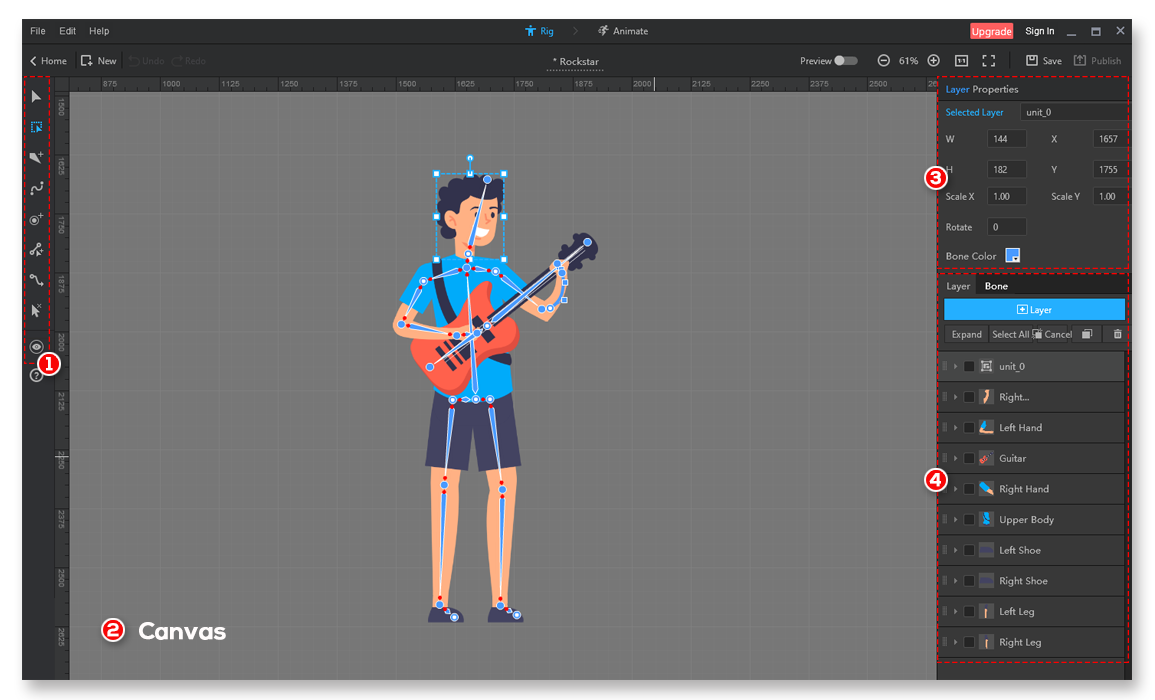
1. Kemik Aletleri
Kemik oluşturmak ve yapılandırmak için bu araçları kullanın.
2. Kanvas
Bu, tasarımlarınızı ve animasyonlarınızı oluşturduğunuz ve görüntülediğiniz bölgedir.
3. Özellik Paneli
Seçilen kemiğin veya katmanın özelliklerini görüntüleyin veya düzenleyin.
4. Katman Paneli/Kemik Şablonları
- Katman Paneli, projenizdeki tüm katmanları ve katman gruplarını listeler. Katmanları/grupları düzenlemek, katmanları göstermek veya gizlemek, yeni bir katman eklemek vb. için Katman Panelini kullanabilirsiniz.
- Önceden oluşturulmuş insan ve hayvan kemik yapılarının listesine erişmek için "Kemik" sekmesine tıklayın.
Animasyon Düzenleyici (Animate Modu)
Animasyon Düzenleyici, animasyonlarınızı tasarladığınız ve önizlediğiniz yerdir.
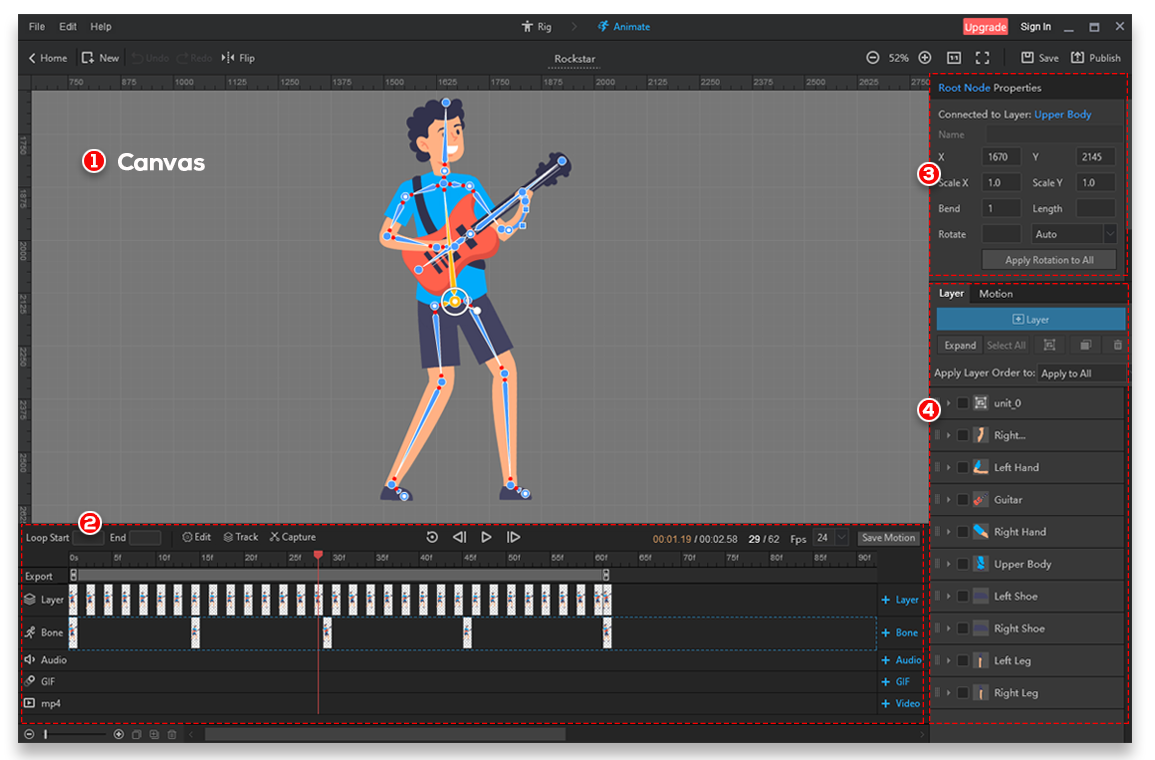
1. Kanvas
Tasarımlarınız ve animasyonlarınız bu alanda görüntülenir.
2. Zaman Çizelgesi
Animate modunda, Zaman Çizelgesi oynatmayı ve animasyonları kontrol etmenizi sağlar.
3. Özellik Paneli
Seçilen kemiğin özelliklerini görüntüleyin veya düzenleyin.
4. Katman Paneli/ Hareket Kitaplığı
- Katman Paneli, projenizdeki tüm katmanları ve katman gruplarını listeler. Katmanları/grupları düzenlemek, katmanları göstermek veya gizlemek vb. için Katman Panelini kullanabilirsiniz.
- Çok çeşitli önceden hazırlanmış hareketlere erişmek için "Hareket sekmesine" tıklayın.
Bölüm 3: Kendi Animasyon Karakterinizi Nasıl Yapabilirsiniz? #
Mango Animate CM'yi başarıyla çalıştırdıktan sonra, hesabınızda oturum açın, ardından karakter animasyonu yolculuğunuza başlayabilirsiniz.
Bu eğitimde, bir şablon karakteri (bu örnekte bir çocuk) koşması ve zıplaması için canlandırmak üzere Mango Animate CM'yi kullanacağız.
1. Adım: Karakterinizi Hazırlamak
Kemikleri eklemeden önce yapmanız gereken ilk şey, karakterinizi seçmek ve hazırlamak.
Ana Ekranda, Karakter Şablonu sekmesine tıklayın, ardından kitaplıktan bir karakter seçin.
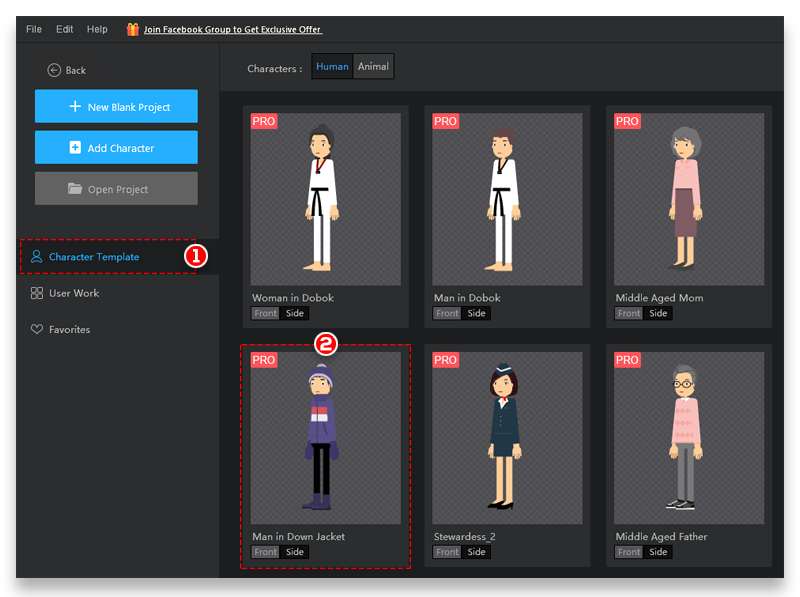
2. Adım: Karakterinizi Özelleştirme
Yan Görünümü Düzenle düğmesine tıklayın, Karakteri Düzenle paneli görünür. Karakterin kıyafetlerini, aksesuarlarını ve yüz ifadelerini değiştirmekten çekinmeyin.
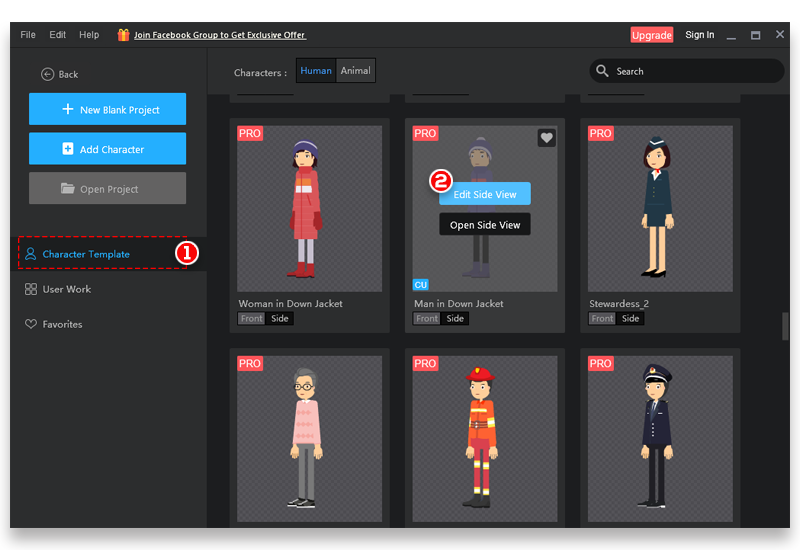
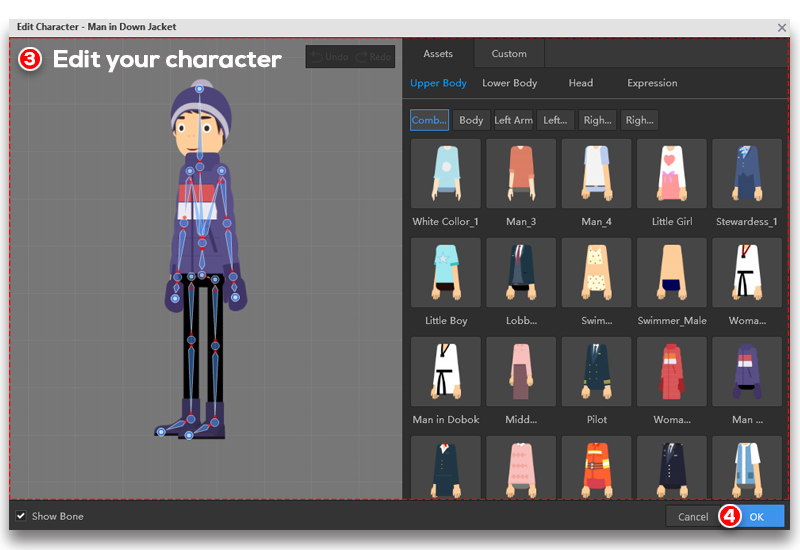
Karaktere farklı bir çekicilik katmak için kendi varlıklarınızı da içe aktarabilirsiniz.
Karakteri Düzenle panelinde "Özel"e tıklayın > Ekle düğmesine tıklayın > resimlerinizi içe aktarın.
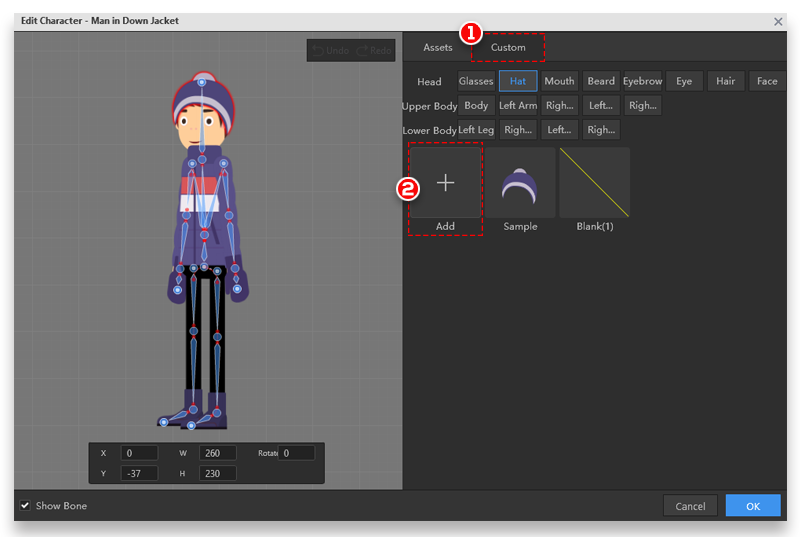
3. Adım: İskeleti İnşa Etmek
Karakterinizi tasarlamayı bitirdikten sonra kemik eklemeye başlayabilirsiniz.
Kemik eklemenin 3 farklı yolu vardır. En kolay ve hızlı yol, bir karakter şablonu kullanmaktır. Mango Animate CM'deki her karakter şablonu
önceden oluşturulmuş bir iskeletle gelir, yani kemik ekleme adımını atlayabilirsiniz.
Ayrıca eklemleri manuel olarak ekleyebilir veya önceden oluşturulmuş bir eklem şablonu uygulayabilirsiniz. Bu 2 yöntem aşağıda açıklanmıştır.
Yöntem 1: Kemikleri Manuel Olarak Ekleyin
- Teçhizat modunda çalıştığınızdan emin olun. Teçhizat moduna geçmek için ekranın üst orta kısmındaki Teçhizat düğmesine tıklayın.
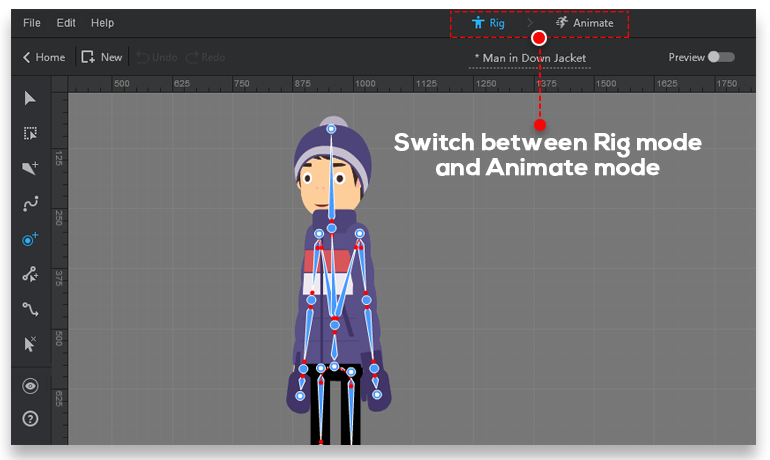
- Kemik oluşturmak için kemik araçlarını kullanın.
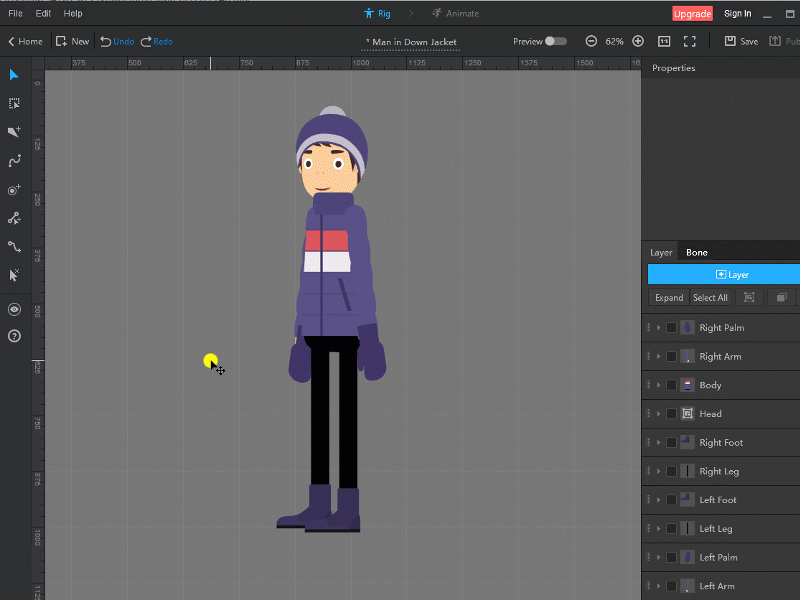
Yöntem 2: Bir Kemik Şablonu Kullanın
- Teçhizat modunda, kemik şablonlarından oluşan bir kitaplığa erişmek için sağ taraftaki paneldeki "Kemik" sekmesine tıklayın.
- Bir şablon seçin, sürükleyip karakterin üzerine bırakın.
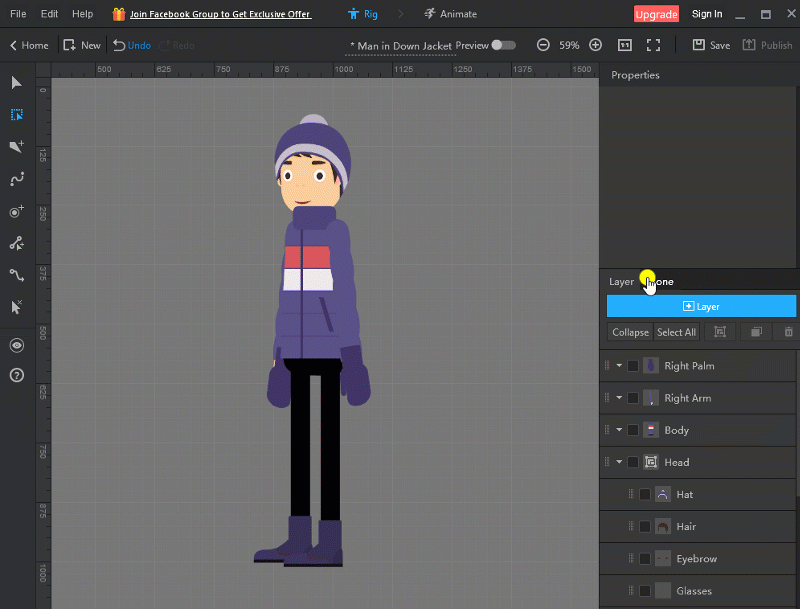
önizleme
Önizleme modunda, gerçekte herhangi bir animasyon oluşturmadan katmanın bundan nasıl etkileneceğini görmek için herhangi bir kemiği döndürebilir ve hareket ettirebilirsiniz. Kemikleri düzgün şekilde eklemezseniz, bunları değiştirmek için her zaman Teçhizat moduna dikiş yapabilirsiniz.
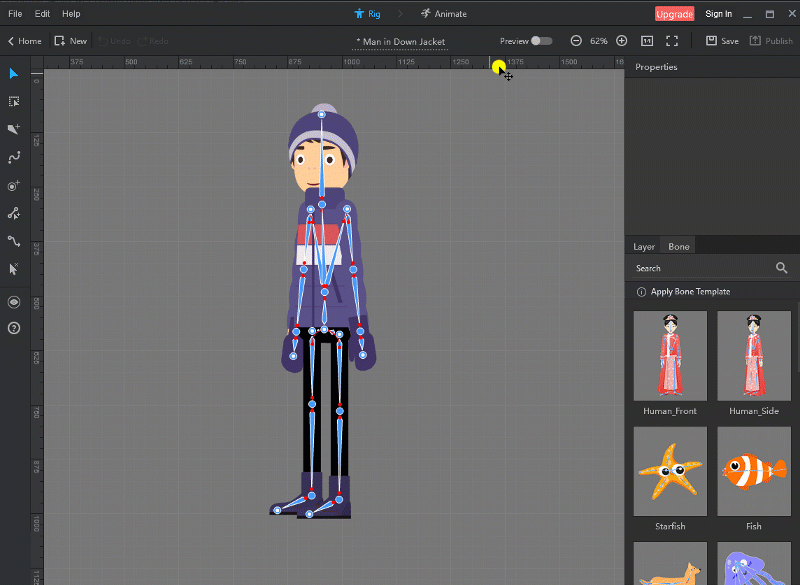
4. Adım: Karakterinizi Canlandırmak
Artık çocuğun tamamen işlevsel bir iskeleti olduğuna göre, Animate moduna geçip onu canlandırmaya başlamanın zamanı geldi. Animasyon oluşturmanın 2 yolu vardır.
Yöntem 1: Şablon Hareketlerini Uygula
Animasyon oluşturmanın en basit yolu şablon hareketlerini kullanmaktır.
Sağdaki "Hareket" sekmesine tıklayın > hareket kitaplığından istediğiniz hareketi seçin > seçilen hareketi Zaman Çizelgesi'ne sürükleyip bırakın
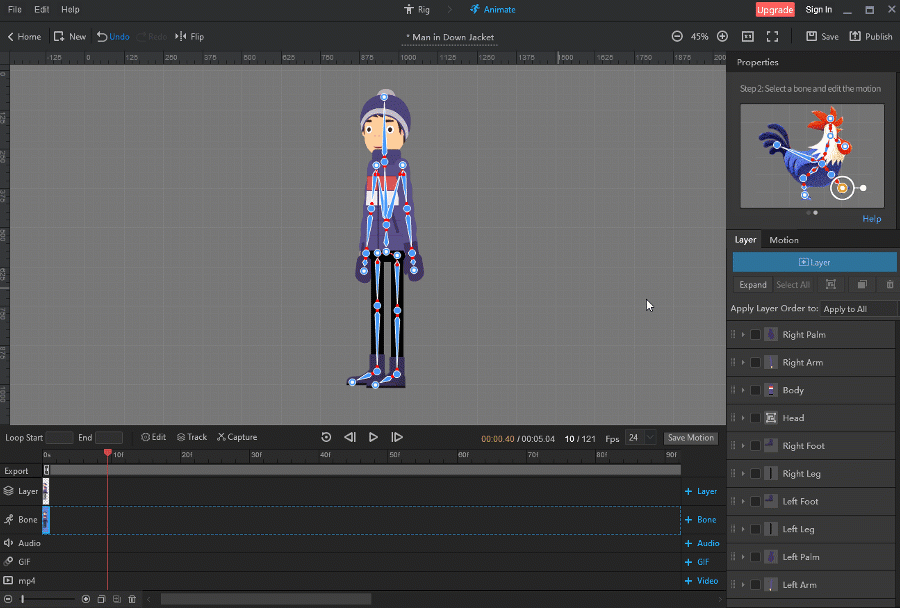
Çocuğu koşması ve zıplaması için canlandırmak için hareket kitaplığında koşma ve zıplama hareketlerini aramanız ve ardından bunları uygulamanız yeterlidir.
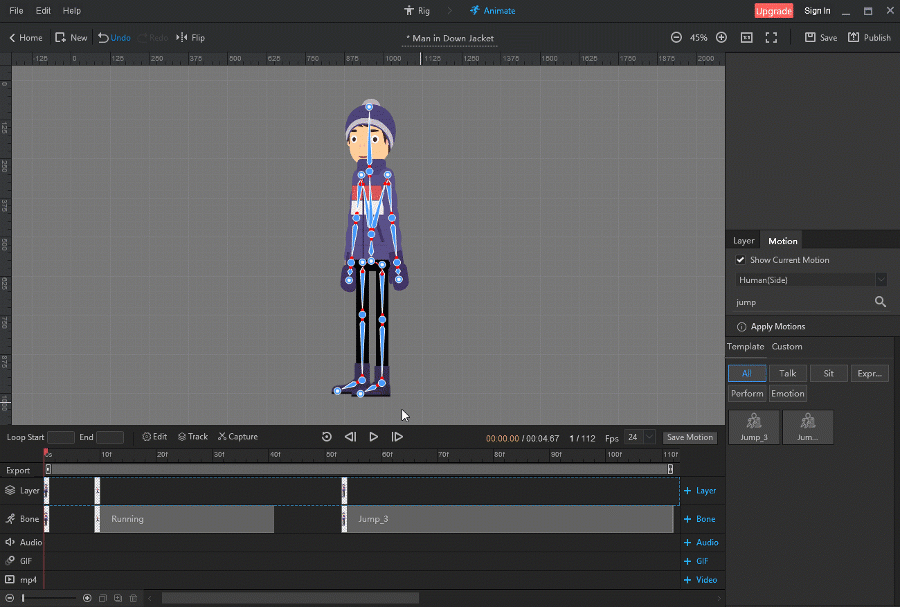
Yöntem 2: Kendi Hareketlerinizi Yaratın
Yerleşik hareketleri uygulamanın yanı sıra kendi animasyonlarınızı oluşturmakta özgürsünüz.
Kendi hareketinizi oluşturmak için:
- Katman/Kemik Çerçevesi Ekle
Katman Çerçevesi: Katman sırasını yeniden düzenleyin ve katman görüntüsünü değiştirin.
Kemik Çerçevesi: Karakterinizin pozunu/animasyonunu tanımlar.
Zaman Çizelgesine manuel olarak kare eklemek için “+ Katman” ve “+ Kemik” düğmelerine tıklayın.
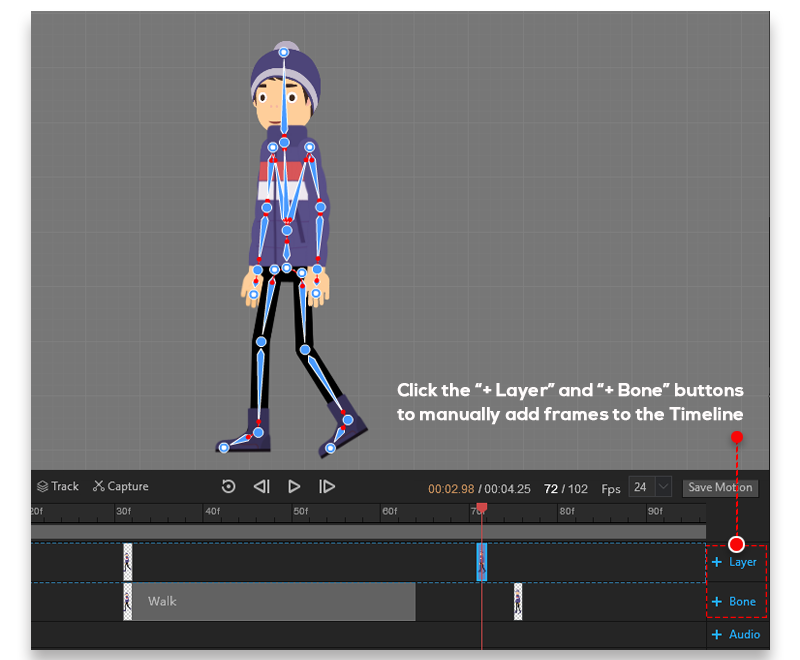
- Otomatik Ana Kareyi Etkinleştir
Otomatik Anahtar Kare, karakterinizi canlandırdığınızda otomatik olarak kareler eklemenizi sağlar.
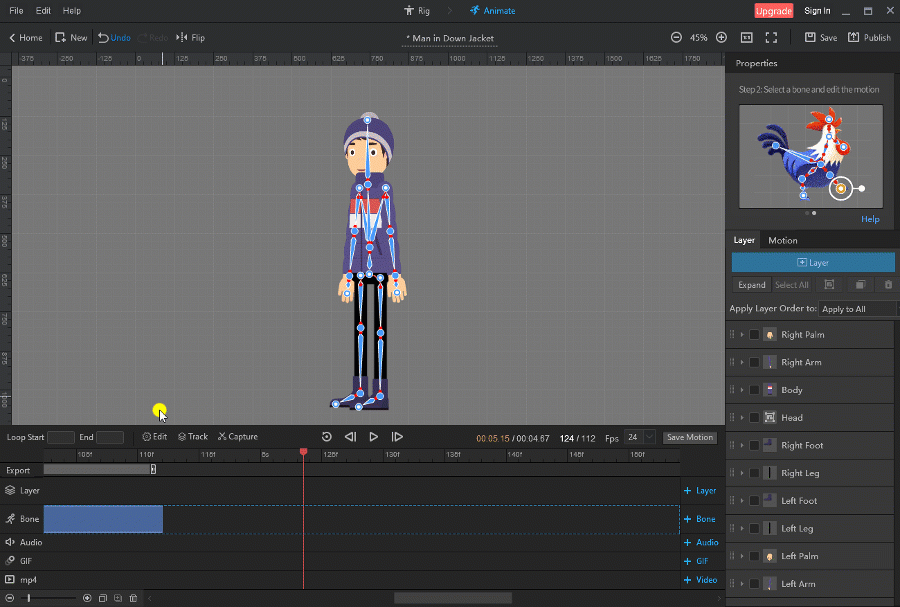
- Karakteriniz için pozlar ayarlamak üzere kemikleri kontrol edin
Kanvas üzerinde, farklı vücut hareketleri oluşturmak için kemikleri döndürün ve hareket ettirin.
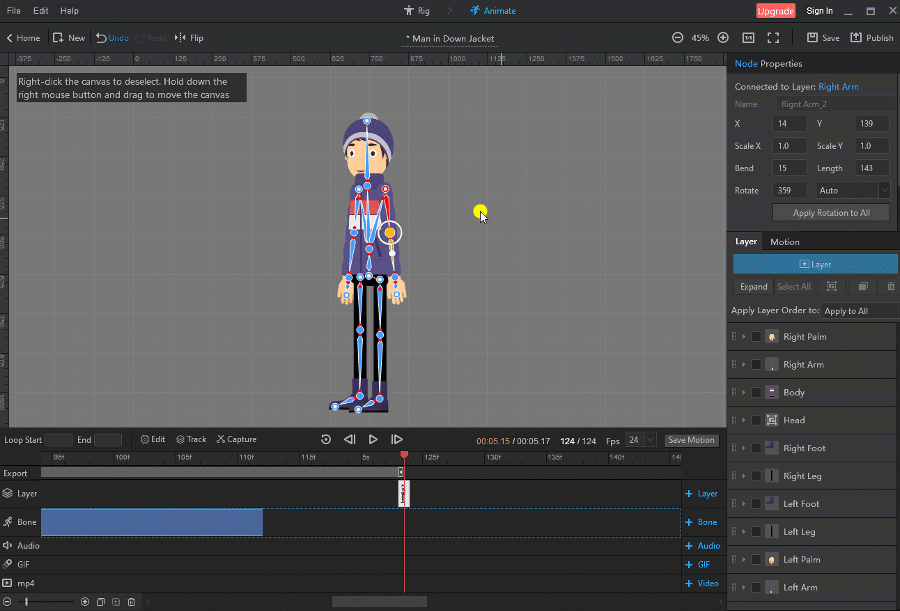
Yüz İfadelerini Değiştirmek İçin:
Kanvas üzerinde, hedef gövde kısmına çift tıklayın, Katmanı Değiştir paneli açılır > listeden istediğiniz bir resmi seçin veya kendi resminizi almak için Ekle düğmesine tıklayın.
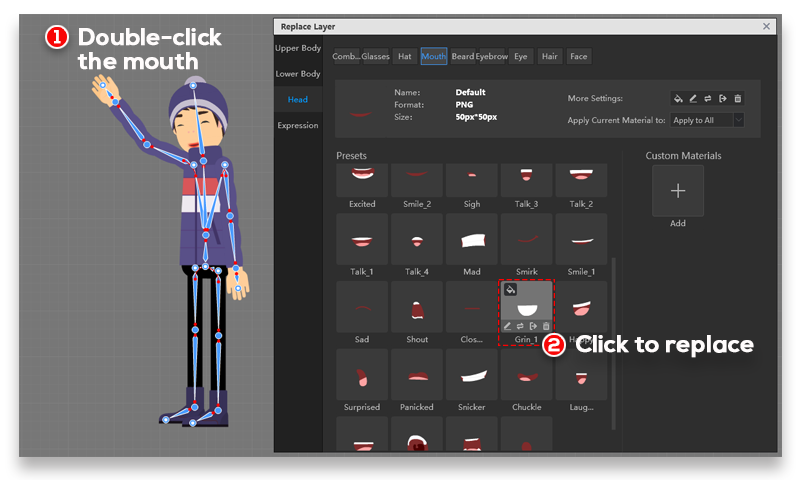
Aşağıdaki örnekte çocuğun yüz ifadesinin değiştiğini görebilirsiniz.
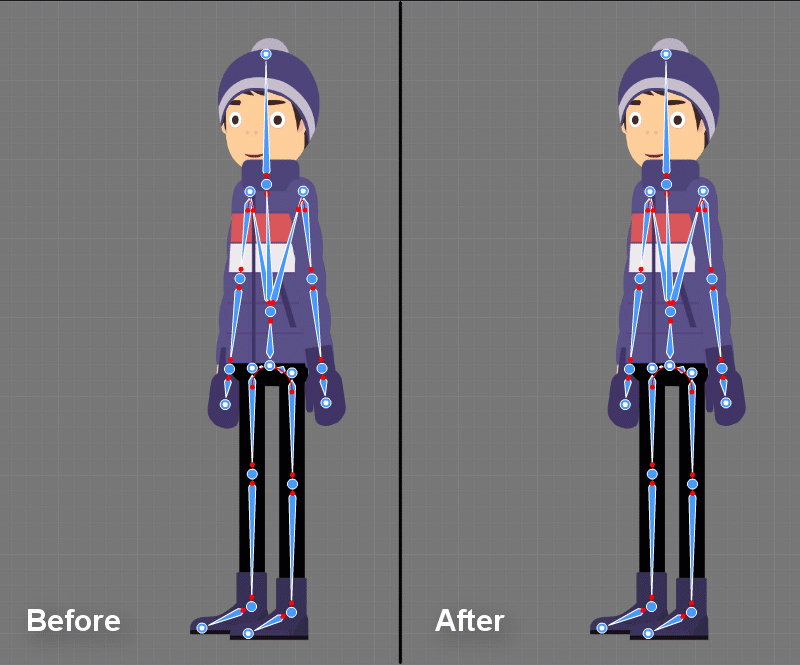
5. Adım: Önizleme ve Dışa Aktarma
Artık karakteriniz için animasyon oluşturmayı bitirdiğinize göre, çalışmanızı önizleyebilir ve kaydedebilirsiniz.
Sağ üst köşedeki Yayınla düğmesine tıklayın, Yayınla paneli görünür. İstediğiniz formatı seçin ve “Yayınla”ya tıklayın.